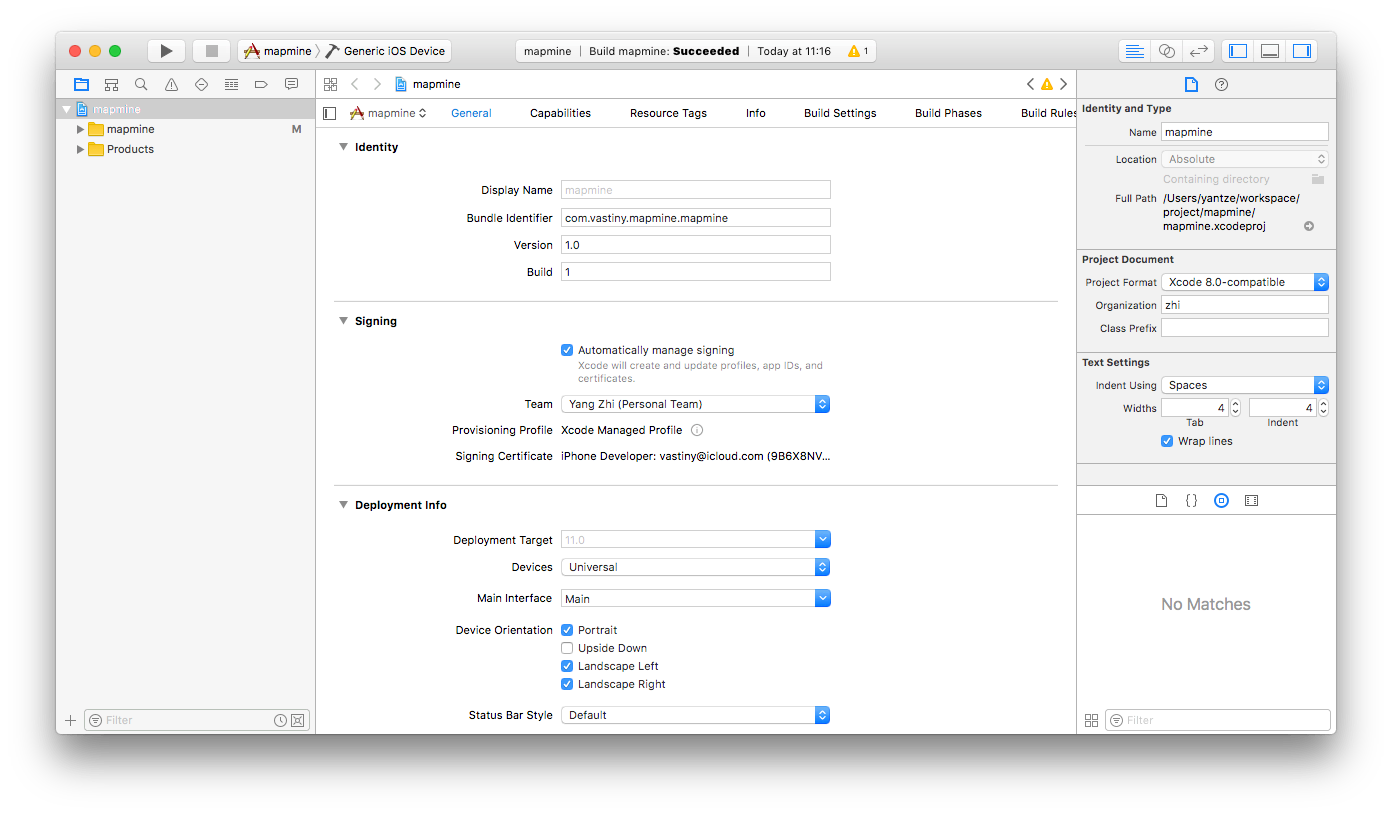执行流程
- 0x01 在地图找到经纬度生成 GPX 文件
http://gpx-poi.com/
其实打开后是一个很简单的 XML 文件
- 0x02 先在 App Store 下载 Xcode,如果系统是 IOS 11,需要先下载 Xcode 9 GM
https://developer.apple.com/download/
- 0x03 按照这个教程自己写一个 MapKit
https://www.youtube.com/watch?v=iW4opjrhgR8
- 0x03.1 或者用我写好的一个库,直接用 Xcode 打开。
https://github.com/yantze/mapmine
注意如果编译不成功,要修改 Bundle Identifier,随便改,然后自己注册一个 Team ,然后运行
- 0x04 在 IOS 上运行成功后,地图会显示一个 Pin 红点,在 Xcode 菜单栏 > Debug > Simulate Location > add GPX to Project。
- 0x05 成功后,选择你模拟 GPS 的地址,有可能add GPX 后不会显示新的模拟地址。
- 0x06 最后打开 苹果地图 Maps,应该有一个蓝色小圆点,就是你 GPX 的定位,查看当前定位是否为之前生成的定位。
- 0x07 因为每次运行,等待,设置地址,这些操作比较麻烦,可以在运行的时候,自动设置,如下图:
编辑 Scheme:
设置运行时默认地址:
之后每次打开这个项目,就可以自动设置地址了
模拟失效问题
- 设备移动一定距离导致模拟 GPS 失效
- 重启设备导致失效
REF
- https://medium.com/xcblog/speed-up-ios-ci-using-test-without-building-xctestrun-and-fastlane-a982b0060676